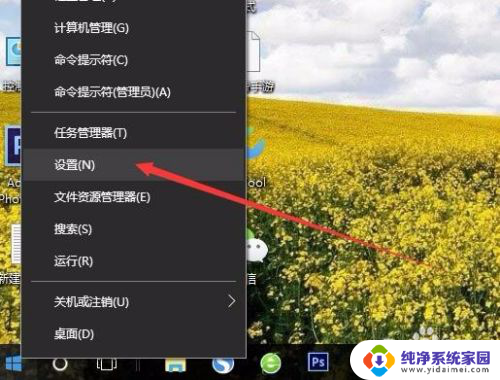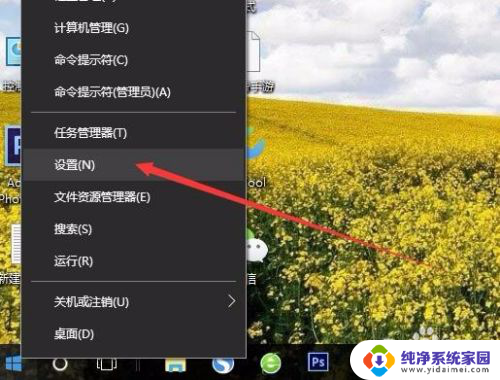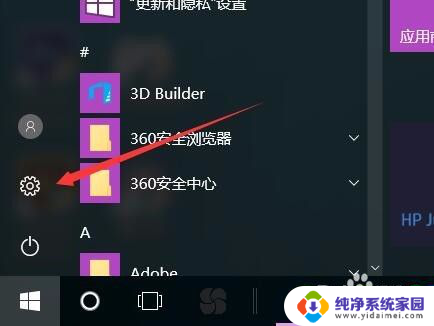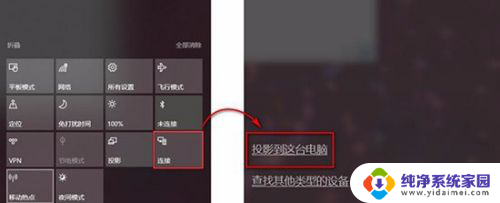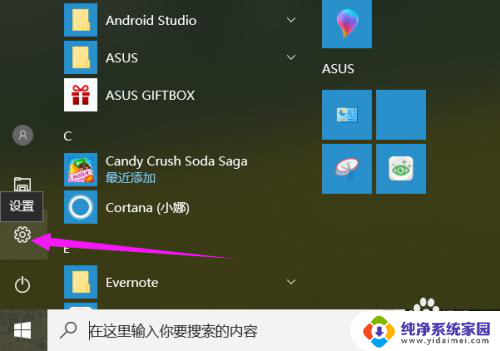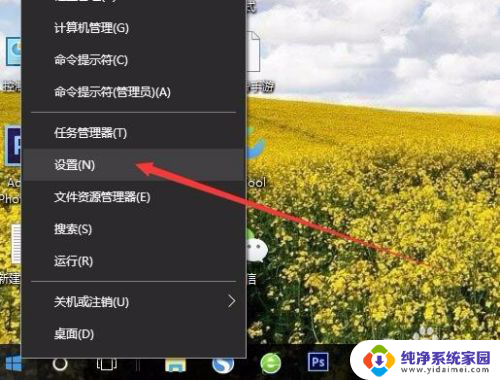手机如何连接电脑屏幕 如何将手机投屏到电脑上
更新时间:2024-04-13 17:42:33作者:xiaoliu
在现代社会中手机已成为人们生活中不可或缺的一部分,有时候我们可能会觉得手机屏幕太小,想要将手机上的内容投射到更大的屏幕上进行观看或操作。如何将手机连接到电脑屏幕上,实现手机投屏的功能呢?接下来让我们一起探讨一下手机如何连接电脑屏幕,以及如何将手机投屏到电脑上的方法。
步骤如下:
1.不root,无需安装第三方软件
必要条件:手机支持“多屏互动”,电脑为win10系统;
2.设置电脑:点击任务栏后下角小气泡,在快捷开关中找到“连接”。并点击,然后在弹出窗口的右下方点“投影到这台电脑”,在“投影到这台电脑”设置页面中,选择“所有位置都可用”;
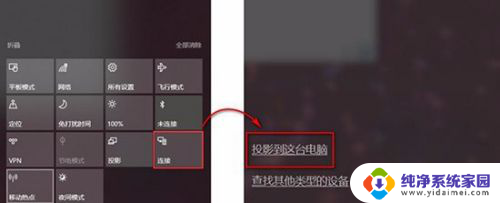
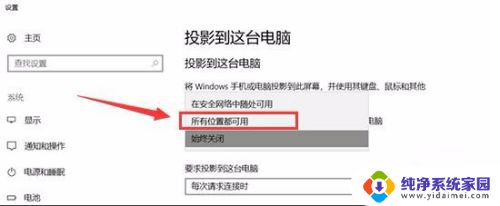
3.确保手机、电脑在同一网络环境中,有线连接、无线连接都无所谓;
4.设置手机:“设置”——“ 其它连接方式”——“投射屏幕”;
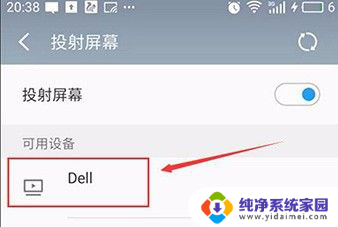
5.点击“投射屏幕”,手机会自动搜索同一网络环境下的可投设备。当你看到以你电脑命名的设备出现在了电脑,点击设备即可连接,手机屏幕即可同步到电脑了。
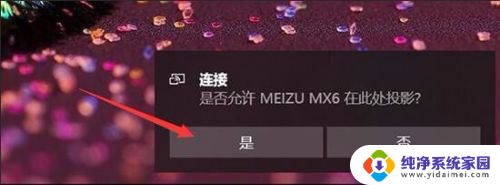
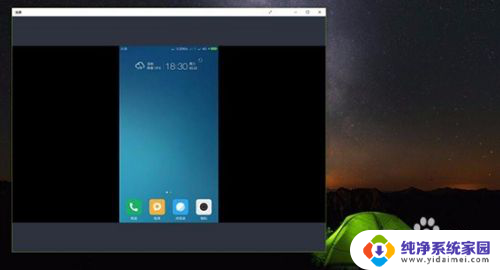
以上就是手机如何连接电脑屏幕的全部内容,如果还有不清楚的用户可以参考一下小编的步骤进行操作,希望能够对大家有所帮助。